Come creare un’e-mail per il carrello abbandonato per WooCommerce?
Questa funzionalità è stata ritirata ed è disponibile solo per gli account che la utilizzano attivamente. Consigliamo invece di esplorare la campagna e-commerce per carrelli abbandonati.
L’e-mail del carrello abbandonato è un tipo di e-mail transazionale rapida inviata ai tuoi clienti per recuperare le vendite perse. Puoi usarlo per inviare un promemoria sui prodotti che hanno lasciato nei carrelli e incoraggiarli a completare l’ordine e procedere alla pagina di pagamento.
L’e-mail del carrello abbandonato presenterà un breve riepilogo dei prodotti che i tuoi clienti hanno lasciato nel carrello, che verrà compilato automaticamente. Verrà inviato dopo un periodo di tempo specificato che puoi impostare nelle proprietà del tuo messaggio.
Le e-mail del carrello abbandonato possono offrirti numerosi vantaggi. Oltre a migliorare l’esperienza del cliente, puoi anche potenziare la strategia delle entrate per il tuo negozio WooCommerce grazie al recupero delle vendite perse e all’aumento del tasso di conversione.
Nota: puoi creare solo un’e-mail per il carrello abbandonato per negozio.
Come posso creare un’e-mail per il carrello abbandonato?
Per creare un’e-mail per il carrello abbandonato:
- Vai su Strumenti di e-commerce > E-mail transazionali rapide.
- Fai clic sul pulsante Connetti per integrare GetResponse con WooCommerce.
- Fai clic sul pulsante Crea e-mail transazionale rapida.
- Si aprirà una finestra pop-up. Seleziona l’e-mail per il capello abbandonato e fai clic sul pulsante Vai al creatore dell’e-mail.
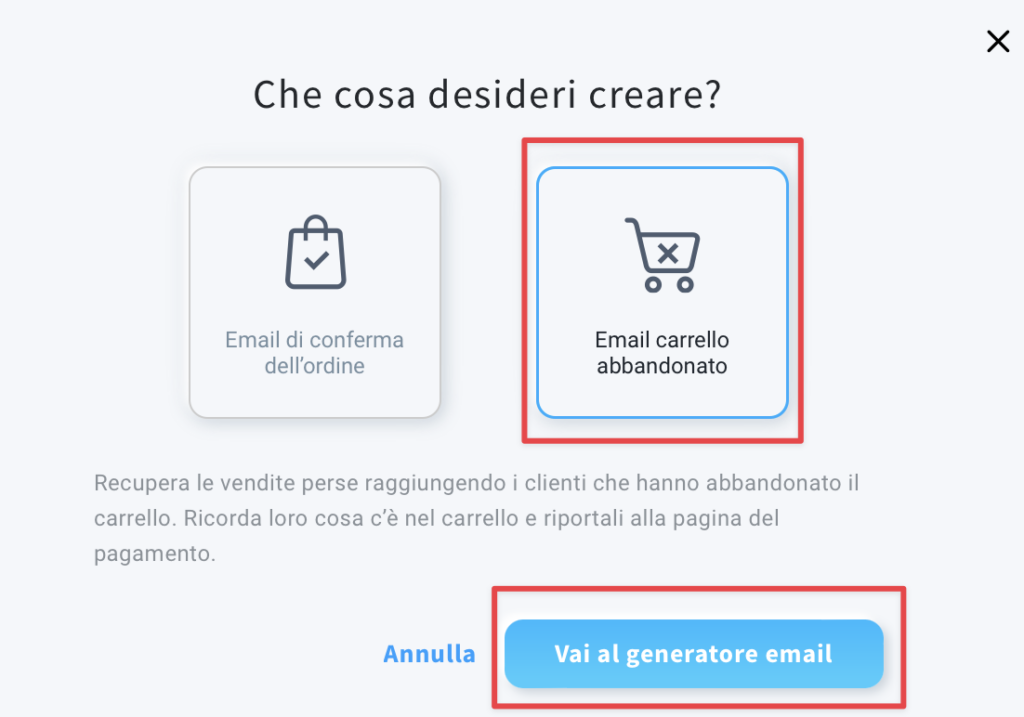
- Fornisci un nome interno per il tuo messaggio, definisci il negozio, specifica il ritardo per il tuo messaggio, scegli e-mail “da” e “rispondi a”, digita la riga dell’oggetto e procedi alla pagina del messaggio di progettazione.
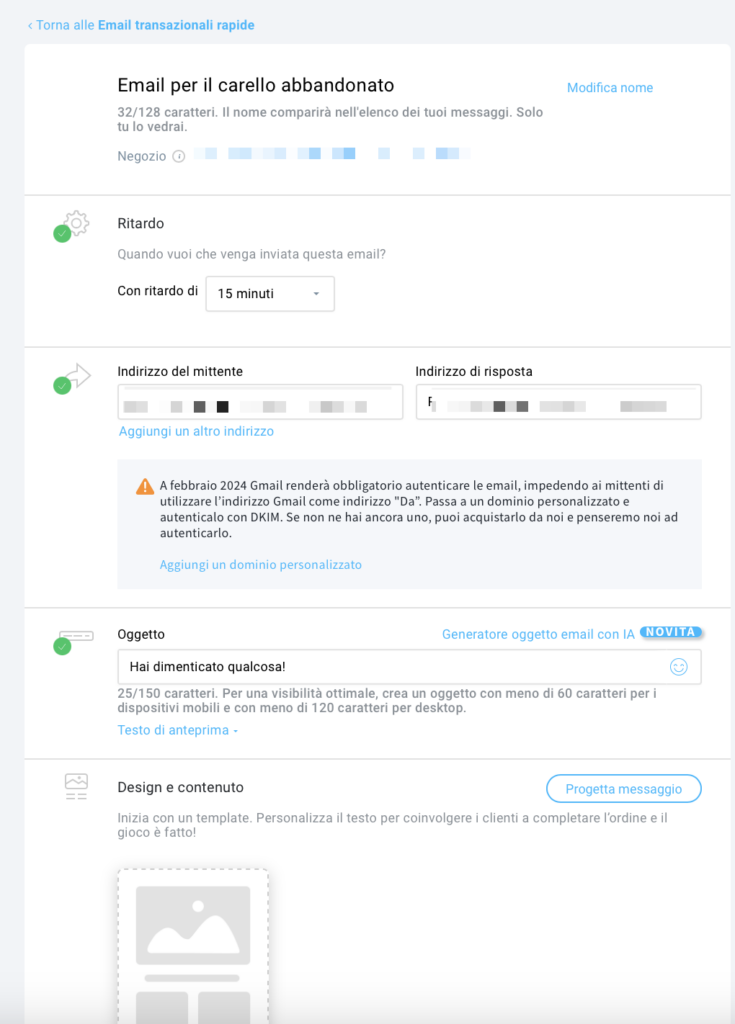
- Nella pagina Design e contenuto, scegli un modello di tuo gradimento.
- Il design del riquadro del carrello abbandonato è personalizzabile. Puoi:
- cambiare layout e orientamento
- regolare la spaziatura verticale e orizzontale
- decidere se desideri visualizzare il testo del promemoria e personalizzalo
- regolare l’allineamento e la spaziatura dell’immagine
- personalizzare i nomi dei prodotti
- personalizzare il prezzo
- personalizzare il pulsante di acquisto.
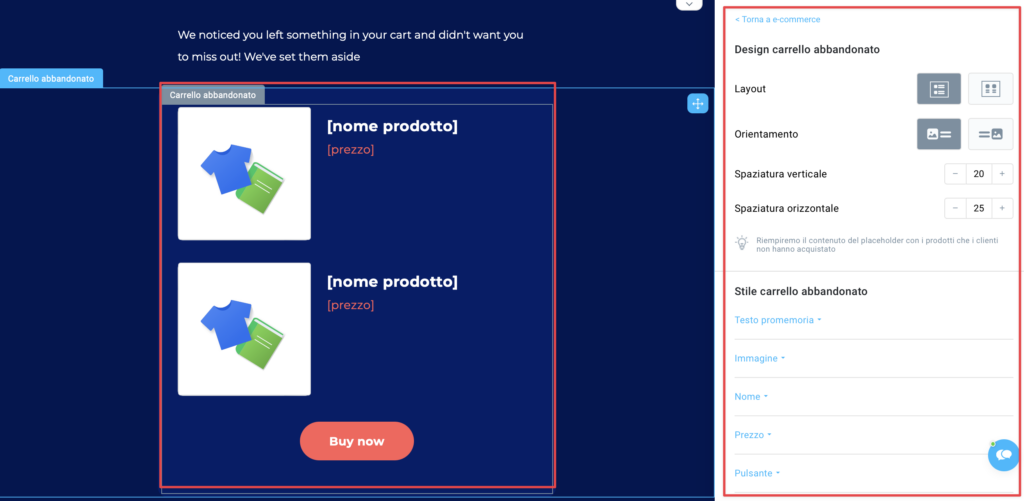
- Puoi anche aggiungere ulteriori elementi al di fuori della casella del carrello abbandonato:
- Immagine
- testo
- pulsante
- video
- spaziatore
- divisore
- icone dei social media

- Fai clic sul pulsante Avanti nell’angolo in alto a destra.

- Fai clic sul pulsante Salva e attiva.
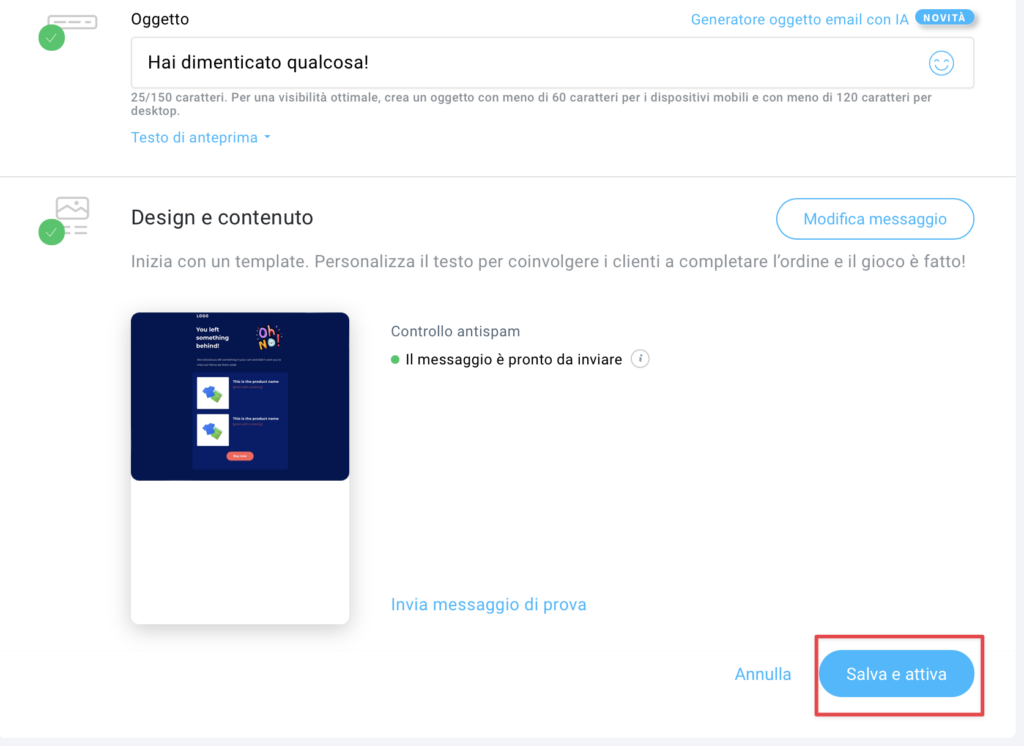
- Il tuo messaggio verrà salvato nella scheda E-mail transazionali rapide.
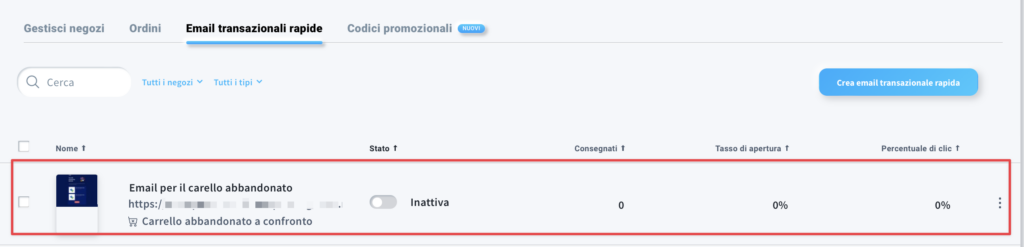
Quando viene inviata l’e-mail del carrello abbandonato?
L’e-mail del carrello abbandonato viene inviata quando un cliente che ha effettuato l’accesso aggiunge un prodotto al carrello, ma non effettua l’acquisto.
Nota: per evitare di inviare e-mail duplicate per i carrelli abbandonati, assicurati di disattivare l’e-mail predefinita per i carrelli abbandonati nelle impostazioni del plug-in.
Come posso gestire le email relative ai carrelli abbandonati?
Puoi gestire le e-mail del carrello abbandonato in Strumenti di e-commerce > E-mail transazionali rapide, dove vedrai tutti i tipi di e-mail transazionali rapide che hai creato.
Sotto il nome del tuo messaggio vedrai:
- il negozio a cui è collegato il tuo messaggio
- il tipo del tuo messaggio
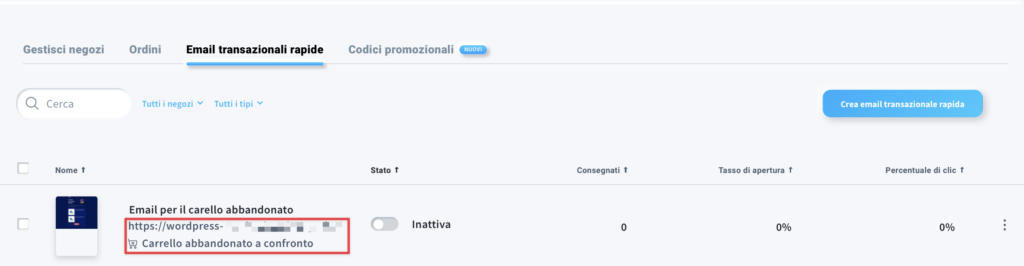
In questa scheda puoi anche controllare le statistiche generali per le tue e-mail transazionali veloci:
- numero di messaggi consegnati
- tasso di apertura
- percentuale di clic.

Il menu Azioni (puntini di sospensione verticali) consente di modificare, visualizzare in anteprima ed eliminare il messaggio, nonché inviare un messaggio di prova.

Nota: dovrai prima disattivare la tua email attivando l’interruttore Stato per modificarla.




